输入法打字母间距很大 win10系统微软拼音输入法输入有断层怎么办
更新时间:2024-04-22 10:03:12作者:jiang
Win10系统自带的微软拼音输入法在使用过程中,有时会出现输入法打字母间距很大的情况,甚至出现断层,这种情况可能会给我们的输入操作带来困扰,影响我们的工作效率。但是不用担心,我们可以通过一些简单的方法来解决这个问题,比如检查输入法设置、重新启动输入法、更新系统版本等。只要我们耐心地尝试,相信很快就能解决这个烦人的问题,让我们的输入操作更加顺畅。
方法如下:
1.右键桌面右下角的【英或者中】的图标,在展开的菜单中选择【设置】。进入设置页。
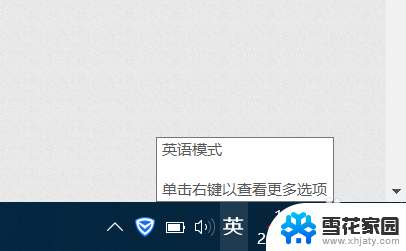
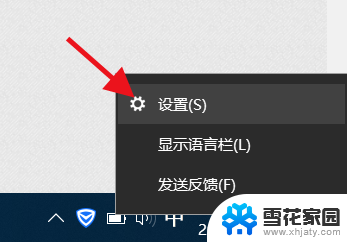
2.在【设置】页中,点击【按键】选项,进入按键设置页。
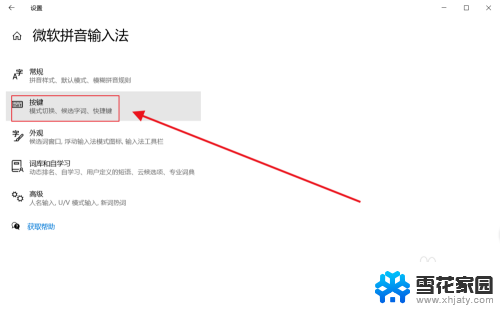
3.在【全/半角切换】下方选项中,选中【shift+空格】。如下图所示
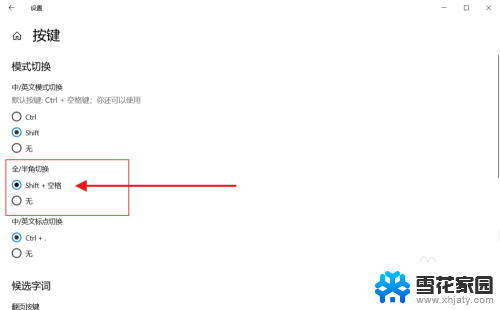
4.接着返回到需要输入的地方,按下【shift+空格】。即可解决字母数字有间隔问题。如果不想再按到【全/半角】,可以回到设置界面。切换选择【无】即。
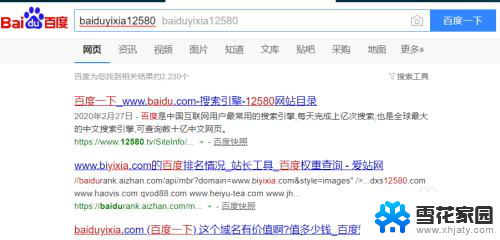
以上就是输入法打字母间距很大的全部内容,有需要的用户可以根据小编的步骤进行操作,希望能对大家有所帮助。
输入法打字母间距很大 win10系统微软拼音输入法输入有断层怎么办相关教程
-
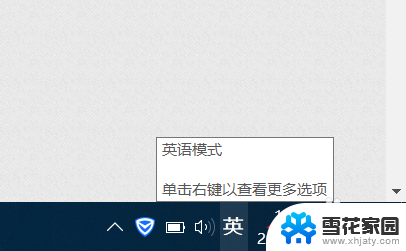 打字中间有空格怎么弄 win10系统微软拼音输入法输入有空格怎么办
打字中间有空格怎么弄 win10系统微软拼音输入法输入有空格怎么办2024-04-01
-
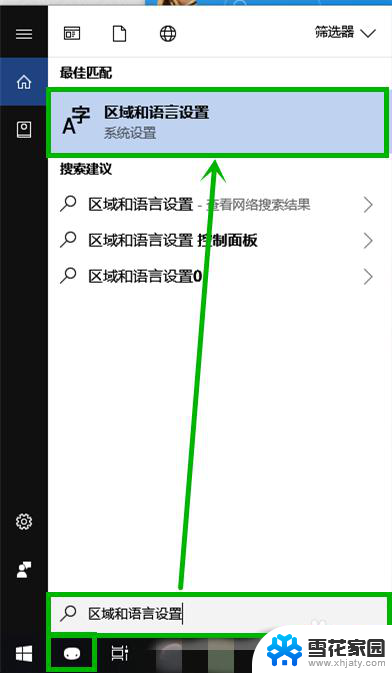 电脑输入法打字会卡住 win10微软拼音输入法卡顿解决方法
电脑输入法打字会卡住 win10微软拼音输入法卡顿解决方法2023-12-11
-
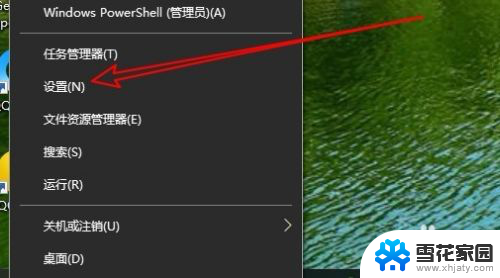 win10微软输入法下载 Win10如何设置微软拼音输入法
win10微软输入法下载 Win10如何设置微软拼音输入法2024-08-14
-
 怎么关掉微软输入法 Win10系统如何关闭自带的微软拼音输入法
怎么关掉微软输入法 Win10系统如何关闭自带的微软拼音输入法2023-12-23
- 电脑如何改成拼音输入法 win10输入法拼音设置怎么调整
- 输入法怎么打大写数字 win10自带输入法怎么打大写数字
- 电脑是中文输入法但打不出汉字 win10微软输入法无法输入汉字的解决办法
- 电脑微软输入法输入不了中文 win10微软输入法无法打出汉字
- win10微软拼音一打字就卡 win10自带微软拼音输入法卡顿频繁的解决方法
- 电脑怎样调拼音输入法 win10自带输入法如何设置
- 电脑窗口颜色怎么恢复默认 Win10系统默认颜色设置恢复教程
- win10系统能用f12一键还原吗 戴尔按f12恢复系统操作步骤
- 怎么打开电脑文件管理器 Win10资源管理器打开方式
- win10ghost后无法启动 Ghost Win10系统无法引导黑屏怎么解决
- 联想win10还原系统怎么操作系统 联想一键恢复功能使用方法
- win10打印机usb printer 驱动程序无法使用 电脑连接打印机USB无法识别怎么办
win10系统教程推荐
- 1 电脑窗口颜色怎么恢复默认 Win10系统默认颜色设置恢复教程
- 2 win10ghost后无法启动 Ghost Win10系统无法引导黑屏怎么解决
- 3 win10打印机usb printer 驱动程序无法使用 电脑连接打印机USB无法识别怎么办
- 4 w10自带的杀毒软件如何关闭 Windows10系统如何关闭自带杀毒软件
- 5 怎样查看wifi的ip地址 Win10连接wifi后如何查看IP地址
- 6 win10系统经常出现蓝屏 win10蓝屏死机怎么办
- 7 windows 网络修复 win10网络问题排查与修复指南
- 8 电脑怎么弹出桌面 Win10快速显示桌面的快捷键是什么
- 9 win10 删除更新文件 win10更新文件删除方法
- 10 怎么修改电脑图标大小设置 Win10桌面图标大小改变方式